Вместо калькулятора используйте для математических расчетов Microsoft Excel!
Вы можете ввести простые формулы для с суммы, деления, умножения и вычитания двух или более числных значений. Кроме того, с помощью функции «Автоумма» можно быстро свести ряд значений, не вводя их в формулу вручную. Создав формулу, вы можете скопировать ее в смежные ячейки, не создав одну и ту же формулу раз за разом.
Вычитание в Excel
Умножение в Excel
Деление в Excel
Простые формулы
Все записи формул начинаются со знака равенства (=). Чтобы создать простую формулу, просто введите знак равенства, а следом вычисляемые числовые значения и соответствующие математические операторы: знак плюс (+) для сложения, знак минус (-) для вычитания, звездочку (*) для умножения и наклонную черту (/) для деления. Затем нажмите клавишу ВВОД, и Excel тут же вычислит и отобразит результат формулы.
Например, если в ячейке C5 ввести формулу =12,99+16,99 и нажать клавишу ВВОД, Excel вычислит результат и отобразит 29,98 в этой ячейке.
Как извлечь название организации из ячейки Excel
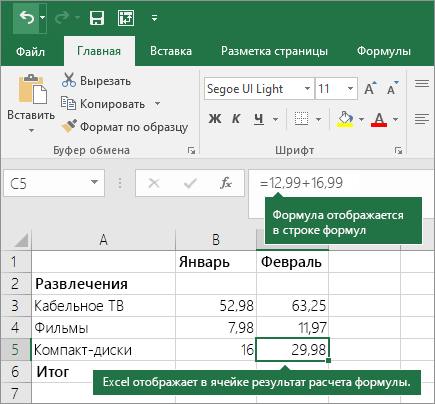
Формула, введенная в ячейке, будет отображаться в строке формул всякий раз, как вы выберете ячейку.
Важно: Хотя существует функция СУММ, функция ВЫЧЕСТЬ не существует. Вместо этого используйте в формуле оператор минус (-). Например, =8-3+2-4+12. Вы также можете использовать знак «минус» для преобразования числа в его отрицательное значение в функции СУММ. Например, в формуле =СУММ(12;5;-3;8;-4) функция СУММ используется для сложить 12, 5, вычесть 3, сложить 8 и вычесть 4 в этом порядке.
Использование автосуммирования
Формулу СУММ проще всего добавить на лист с помощью функции автосуммирования. Выберите пустую ячейку непосредственно над или под диапазоном, который нужно суммировать, а затем откройте на ленте вкладку Главная или Формула и выберите Автосумма > Сумма. Функция автосуммирования автоматически определяет диапазон для суммирования и создает формулу. Она также работает и по горизонтали, если вы выберете ячейку справа или слева от суммируемого диапазона.
Примечание: Функция автосуммирования не работает с несмежными диапазонами.
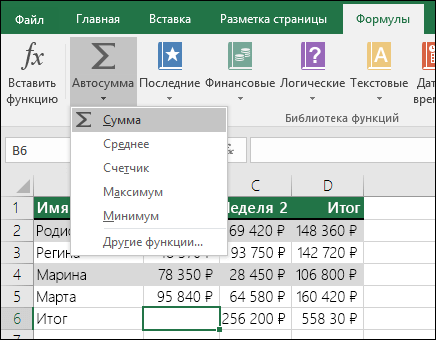
Автосуммирование по вертикали

На рисунке выше показано, что функция автосуммирования автоматически определила ячейки B2: B5 в качестве диапазона для суммирования. Вам нужно только нажать клавишу ВВОД для подтверждения. Если вам нужно добавить или исключить несколько ячеек, удерживая нажатой клавишу SHIFT, нажимайте соответствующую клавишу со стрелкой, пока не выделите нужный диапазон. Затем нажмите клавишу ВВОД для завершения задачи.
Расчеты в excel
Руководство по функции Intellisense: СУММ(число1;[число2];. ) Плавающий тег под функцией — это руководство Intellisense. Если щелкнуть имя функции или СУММ, изменится синяя гиперссылка на раздел справки для этой функции. Если щелкнуть отдельные элементы функции, их представительные части в формуле будут выделены. В этом случае будет выделен только B2:B5, поскольку в этой формуле есть только одна ссылка на число. Тег Intellisense будет отображаться для любой функции.
Автосуммирование по горизонтали
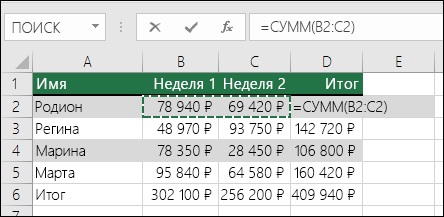
Дополнительные сведения см. в статье о функции СУММ.
Избегание переписывания одной формулы
После создания формулы ее можно просто копировать в другие ячейки, а не создавать ту же формулу. Вы можете скопировать формулу или использовать маркер заполнения для копирования формулы в смежные ячейки.
Например, когда вы копируете формулу из ячейки B6 в ячейку C6, в ней автоматически изменяются ссылки на ячейки в столбце C.
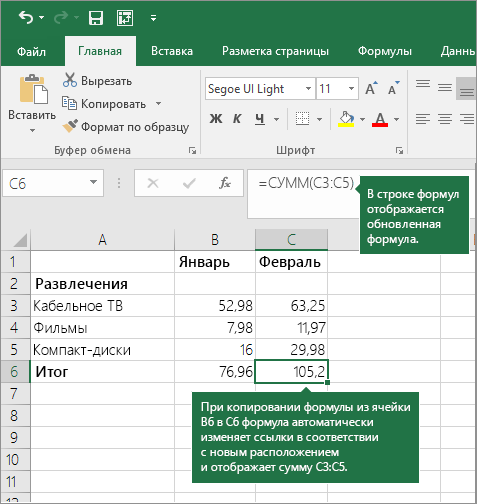
При копировании формулы проверьте правильность ссылок на ячейки. Ссылки на ячейки могут меняться, если они являются относительными. Дополнительные сведения см. в статье Копирование и вставка формулы в другую ячейку или на другой лист.
Источник: support.microsoft.com
Как сделать калькулятор в vba excel?
Visual Basic 6.0 является языком программирования, разработанный Microsoft, который может легко изучить и использовать новичок, а также опытные программисты. Хотя он больше не поддерживается корпорацией Microsoft, тысячи приложений еще работают на нем и многое другое программное обеспечение все еще разрабатывается. Это руководство покажет вам, как создать простой калькулятор в Visual Basic 6.0.
Шаги
 Откройте Visual Basic 6.0 и создайте новый проект Standard EXE Project. Проекты Standard EXE дают вам несколько команд и инструментов, полезных для разработки простых, а также полу-сложных программ.
Откройте Visual Basic 6.0 и создайте новый проект Standard EXE Project. Проекты Standard EXE дают вам несколько команд и инструментов, полезных для разработки простых, а также полу-сложных программ.
- Вы также можете выбрать проект VB Enterprise Edition Project, который даст вам намного больше инструментов для работы. Для начинающего программиста предлагается использовать Standard EXE Project.
 Рассмотрите окно проекта. В центре экрана будет поле с большим количеством точек. Это ваша форма.Форма — это место, куда вы будете добавлять различные элементы (кнопки команд, картинки, текстовые поля и т.д.) к вашей программе.
Рассмотрите окно проекта. В центре экрана будет поле с большим количеством точек. Это ваша форма.Форма — это место, куда вы будете добавлять различные элементы (кнопки команд, картинки, текстовые поля и т.д.) к вашей программе.
- Слева от окна находится панель инструментов. Панель инструментов содержит различные определенные заранее элементы любой программы. Вы можете перетащить эти элементы на форму.
- В нижней правой части окна находится макет формы. Это определяет, где ваша программа будет отображаться на экране после того, как проект будет завершен и выполнен.
- Посередине правее находится окно свойств, которые определяют свойство любого элемента, выбранного в форме. Вы можете изменять различные свойства, используя его. Если не выбран ни один элемент, оно отображает свойства формы.
- В правом верхнем углу находится Project Explorer. Оно показывает различные конструкции, формы, которые включены в проект.
- Если любой из этих полей отсутствует, вы можете добавить их, нажав на кнопку «View» на панели меню Menu.
 Перетащите метку на форму, и измените заголовок метки на «Enter first number».
Перетащите метку на форму, и измените заголовок метки на «Enter first number».
- Надпись на метке можно изменить с помощью окна свойств.
 Создайте текстовое поле справа от первой метки. Удалите текст, который появляется внутри текстового поля, изменив пустующее поле «Text» в окне свойств.
Создайте текстовое поле справа от первой метки. Удалите текст, который появляется внутри текстового поля, изменив пустующее поле «Text» в окне свойств. Создайте еще одну метку и измените заголовок на «Enter second number», и создайте еще одно текстовое поле для нее справа.
Создайте еще одну метку и измените заголовок на «Enter second number», и создайте еще одно текстовое поле для нее справа. Перетащите и создайте четыре командные кнопки ниже этих двух меток. Измените заголовок этих командных кнопок на «Add», «Subtract», «Multiply», «Divide» соответственно.
Перетащите и создайте четыре командные кнопки ниже этих двух меток. Измените заголовок этих командных кнопок на «Add», «Subtract», «Multiply», «Divide» соответственно. Создайте еще одну метку с надписью «Result» и текстовое поле справа от нее под кнопками четырех команд. Это текстовое поле будет использоваться для отображения результата. При этом ваш проект будет завершен.
Создайте еще одну метку с надписью «Result» и текстовое поле справа от нее под кнопками четырех команд. Это текстовое поле будет использоваться для отображения результата. При этом ваш проект будет завершен. Чтобы начать кодирование, в Project Explorer нажмите на форму, а затем выберите крайнюю левую кнопку. Вас перекинет в окно кодирования.
Чтобы начать кодирование, в Project Explorer нажмите на форму, а затем выберите крайнюю левую кнопку. Вас перекинет в окно кодирования.
- Нажмите на список в верхнем левом углу окна кодирования. Один за другим нажимайте на все команды (Command1, Command2, и т.д.), таким образом план кодирования из них будет виден вам в вашем окне кодирования.
 Объявите переменные. Чтобы объявить:
Объявите переменные. Чтобы объявить:
- Dim a, b, r as Integer
- a является величиной, введенной в первом текстовом поле, b является величиной , введенной во втором текстовом поле и r является результатом. Вы можете использовать любые другие переменные тоже.
 Запустите кодирование для команды добавления (Command1). Код будет выглядеть следующим образом:
Запустите кодирование для команды добавления (Command1). Код будет выглядеть следующим образом:
- Private Sub Command1_Click()
a = Val(Text1.Text)
b = Val(Text2.Text)
r = a + b
Text3.Text = r
End Sub  Код для команды вычитания (Command2). Код будет выглядеть следующим образом:
Код для команды вычитания (Command2). Код будет выглядеть следующим образом:
- Private Sub Command2_Click()
a = Val(Text1.Text)
b = Val(Text2.Text)
r = a — b
Text3.Text = r
End Sub  Код для команды умножения (Command3). Кодирование будет выглядеть следующим образом:
Код для команды умножения (Command3). Кодирование будет выглядеть следующим образом:
- Private Sub Command3_Click()
a = Val(Text1.Text)
b = Val(Text2.Text)
r = a * b
Text3.Text = r
End Sub  Код для команды деления (Command4). Кодирование будет выглядеть следующим образом:
Код для команды деления (Command4). Кодирование будет выглядеть следующим образом:
- Private Sub Command4_Click()
a = Val(Text1.Text)
b = Val(Text2.Text)
r = a / b
Text3.Text = r
End Sub  Нажмите кнопку запуска или нажмите F5, чтобы выполнить свою программу.
Нажмите кнопку запуска или нажмите F5, чтобы выполнить свою программу.
- Протестируйте все команды и посмотрите, работает ли ваша программа.
 Сохраните проект и свою форму. Создайте свой проект и сохраните его в виде .exe файла на своем компьютере; запустите его, когда вы хотите!
Сохраните проект и свою форму. Создайте свой проект и сохраните его в виде .exe файла на своем компьютере; запустите его, когда вы хотите!
Советы
- Вы можете создавать различные вариации простого калькулятора. Попробуйте использовать окно опций вместо командных кнопок.
- Добавьте цвета на форму и текстовые поля, используя окно свойств, чтобы они выглядели красочно!
- Если есть ошибка, научитесь отлаживать программу.
Информация о статье
Эту страницу просматривали 35 159 раза.
Была ли эта статья полезной?

Для постоянных пользователей Excel не секрет, что в этой программе можно производить различные математические, инженерные и финансовые расчеты. Данная возможность реализуется путем применения различных формул и функций. Но, если Эксель постоянно использовать для проведения подобных расчетов, то актуальным становится вопрос организации необходимых для этого инструментов прямо на листе, что значительно повысит скорость вычислений и уровень удобства для пользователя. Давайте выясним, как сделать подобный калькулятор в Экселе.
Процедура создания калькулятора
Особенно насущной данная задача становится в случае необходимости постоянно проводить однотипные вычисления и расчеты, связанные с определенным видом деятельности. В целом все калькуляторы в Excel можно разделить на две группы: универсальные (используются для общих математических вычислений) и узкопрофильные. Последняя группа делится на множество видов: инженерные, финансовые, кредитные инвестиционные и т.д. Именно от функциональных возможностей калькулятора, в первую очередь, зависит выбор алгоритма его создания.
Способ 1: использование макросов
Прежде всего, рассмотрим алгоритмы создания пользовательских калькуляторов. Начнем с создания простейшего универсального калькулятора. Данный инструмент будет выполнять элементарные арифметические действия: сложение, умножение вычитание, деление и т. д. Он реализован с помощью макроса. Поэтому прежде, чем приступить к процедуре создания, нужно удостовериться, что у вас включены макросы и панель разработчика. Если это не так, то обязательно следует активировать работу макросов.
- После того, как указанные выше предварительные настройки выполнены, перемещаемся во вкладку «Разработчик». Жмем на иконку «Visual Basic», которая размещена на ленте в блоке инструментов «Код».
- Запускается окно редактора VBA. Если центральная область у вас отобразилась серым цветом, а не белым, то это означает, что поле введения кода отсутствует. Для включения его отображения переходим в пункт меню «View» и жмем по надписи «Code» в появившемся списке. Можно вместо этих манипуляций нажать функциональную клавишу F7. В любом случае поле для ввода кода появится.
- Тут в центральной области нам нужно записать сам код макроса. Он имеет следующий вид: Sub Calculator()
Dim strExpr As String
‘ Введение данных для расчета
strExpr = InputBox(«Введите данные»)
‘ Вычисление результата
MsgBox strExpr _2″>Способ 2: применение функций
Теперь давайте рассмотрим вариант создания узкопрофильного калькулятора. Он будет предназначен для выполнения конкретных, специфических задач и размещен непосредственно на листе Excel. Для создания этого инструмента будут применяться встроенные функции Эксель. Для примера создадим инструмент конвертации величин массы.
В процессе его создания нами будет использована функция ПРЕОБР. Данный оператор относится к инженерному блоку встроенных функций Эксель. Его задачей является преобразование величин одной меры измерения в другую. Синтаксис данной функции следующий:
- g – грамм;
- kg – килограмм;
- mg – миллиграмм;
- lbm – английский фунт;
- ozm – унция;
- sg – слэг;
- u – атомная единица.
Нужно также сказать, что все аргументы данной функции можно задавать, как значениями, так и ссылками на ячейки, где они размещены.
- Прежде всего, делаем заготовку. У нашего вычислительного инструмента будет четыре поля:
- Конвертируемая величина;
- Исходная единица измерения;
- Результат конвертации;
- Конечная единица измерения.
Устанавливаем заголовки, под которыми будут размещаться данные поля, и выделяем их форматированием (заливкой и границами) для более наглядной визуализации.
В поля «Конвертируемая величина», «Исходная граница измерения» и «Конечная граница измерения» нами будут вводиться данные, а в поле «Результат конвертации» — выводиться конечный результат.
Таким образом, мы создали полноценный калькулятор для конвертации величины массы в различные единицы измерения.
Кроме того, в отдельной статье рассказывается о создании ещё одного вида узкопрофильного калькулятора в Экселе для расчета платежей по кредитам.
Урок: Расчет аннуитетного платежа в Экселе
Способ 3: включение встроенного калькулятора Excel
Кроме того, в Экселе имеется собственный встроенный универсальный калькулятор. Правда, по умолчанию кнопка его запуска отсутствует на ленте или на панели быстрого доступа. Рассмотрим, как активировать её.
- После запуска программы Excel перемещаемся во вкладку «Файл».
- Далее в открывшемся окне переходим в раздел «Параметры».
- После запуска окошка параметров Excel перемещаемся в подраздел «Панель быстрого доступа».
- Перед нами открывается окно, правая часть которого разделена на две области. В правой ее части расположены инструменты, которые уже добавлены на панель быстрого доступа. В левой представлен весь набор инструментов, который доступен в Excel, включая отсутствующие на ленте. Над левой областью в поле «Выбрать команды» из перечня выбираем пункт «Команды не на ленте». После этого в списке инструментов левой области ищем наименование «Калькулятор». Найти будет просто, так как все названия расположены в алфавитном порядке. Затем производим выделения данного наименования. Над правой областью находится поле «Настройка панели быстрого доступа». Оно имеет два параметра:
- Для всех документов;
- Для данной книги.
По умолчанию происходит настройка для всех документов. Этот параметр рекомендуется оставить без изменений, если нет предпосылок для обратного.
После того, как все настройки совершены и наименование «Калькулятор» выделено, жмем на кнопку «Добавить», которая расположена между правой и левой областью.
Как видим, в Экселе существует очень много вариантов создания калькуляторов для различных нужд. Особенно эта возможность полезна при проведении узкопрофильных вычислений. Ну, а для обычных потребностей можно воспользоваться и встроенным инструментом программы.
Быстрый старт: Как сделать простые расчеты в Excel

Andrew Childress Last updated Mar 7, 2017
Read Time: 8 min
This post is part of a series called How to Make and Use Excel Formulas (Beginner Bootcamp).
Если вы списали электронные таблицы как инструмент, который бесполезен вам в как фрилансеру или в вашем творчестве, пришло время переосмыслить это. В этом уроке я расскажу вам, как создать простую формулу в Excel и задуматься о том, как вы можете ее использовать.
Вы можете думать, что таблицы это некий инструмент для вашего бухгалтера или банкира, но вот для каких целей я ежедневно использую электронные таблицы в рамках своей творческой работы:
- Планирование и выполнение курсов и руководств, которые я создаю для Tuts+.
- Управление другими фрилансерами, которые помогают мне в моем деле, с общими таблицами в Dropbox.
- Сбор исследовательской и справочной информации при изучении нового умения или приложения.
Формулы — самая полезная вещь в электронных таблицах. Давайте научимся их использовать.
Краткое примечание. Если вы предпочитаете другое приложение для работы с электронными таблицами, например Apple Numbers или Таблицы Google, не прекращайте чтение. Многие из примеров и формул, с которыми мы будем работать в этом уроке, работают также и в этих приложениях.
Что представляют из себя электронные таблицы
Таблицы Excel — это пустой холст колонок, готовый к добавлению данных. Одна из моих любимых вещей в Excel и электронных таблицах в целом заключается в том, что они масштабируются вместе с вашими данными. Вы можете добавлять новые листы, формулы и функции по мере роста потребностей.

Прежде чем мы напишем нашу первую формулу, рассмотрим четыре ключевых момента в работе электронных таблиц:

- Файлы электронных таблиц обычно называются книгами, с несколькими вкладками, называемыми листами.
- Таблицы Excel состоят из строк (горизонтальные линии) и столбцов (вертикальные линии).
- Строки и столбцы пересекаются и образуют ячейки таблиц.
- Ячейки могут содержать данные, которые вы вводите самостоятельно, или формулы и функции для изменения и работы с данными.
Как создать простые формулы и функции в Excel (Короткий видеокурсl)
В этом видеоролике я даю вводную информацию о том, как начать работу с формулами Excel, начиная с того, как создать вашу первую формулу в Excel, при работе с базовыми функциями.
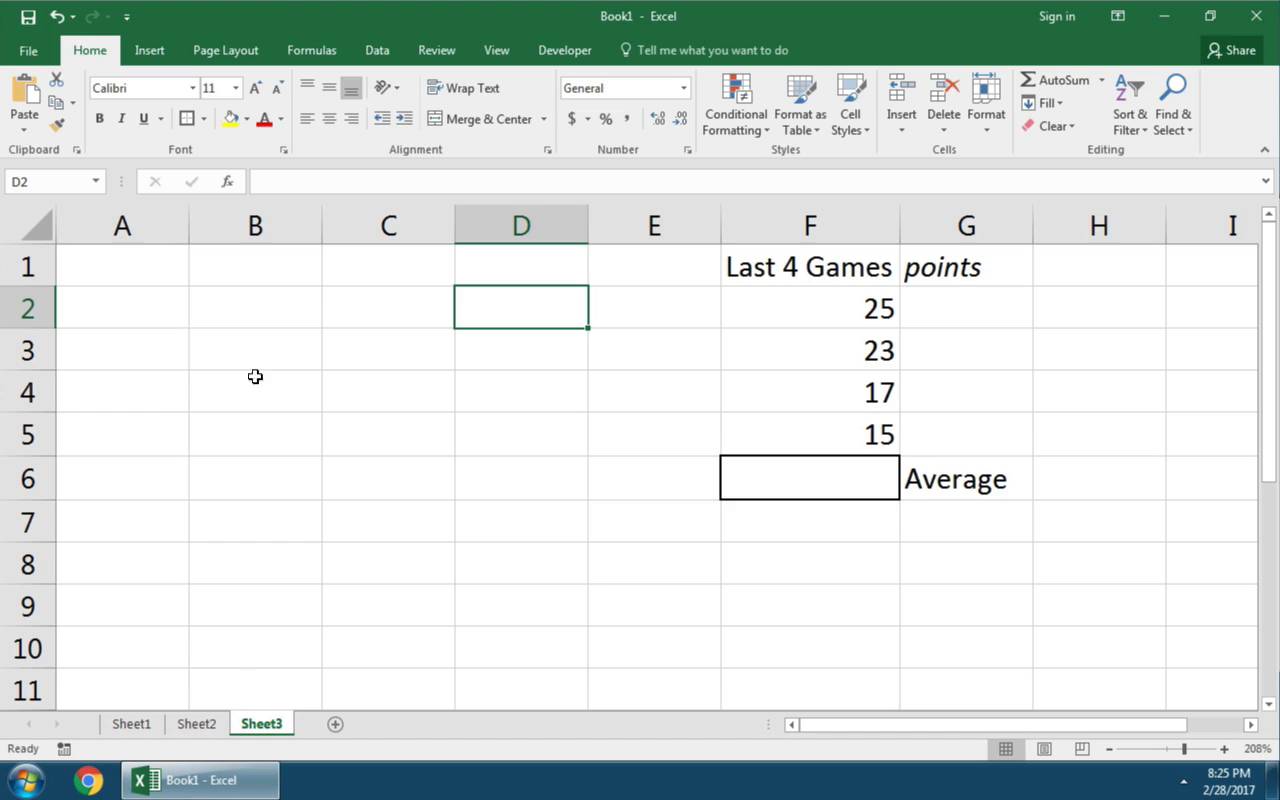
Читайте дальше, чтобы узнать о других формулах, включая десять функций, встроенных в Excel для работы с данными.
Ваша первая формула Excel
Давайте напишем нашу первую формулу в Microsoft Excel. Напишите свою первую формулу, дважды щелкнув мышью в любой ячейке Excel. Давайте сделаем простое умножение.
В своей ячейке я напечатаю это:
Когда я нажму enter, Excel вычислит результат и выведет в ячейке число 20. Формула остается за кадром, и вы можете увидеть ее в строке формул чуть выше таблицы.

Вот как работает Excel. Формулы работают с данными и выводят результат. Это очень простой пример того, как работать с данными в Excel. Давайте перейдем к функциям.
Как использовать функции в Excel
Многие люди привыкли говорить, что формулы и функции взаимозаменяемы в Microsoft Excel. В действительности, это не так:
- Формулы — это базовые операции над ячейками, например использование математических операторов типа + или / для добавления и деления чисел в вашей формуле. Формулы просты.
- Функции — используют встроенные функции Excel, такие как =AVERAGE, чтобы легко выполнять операции над вашими данными. Excel идет со встроенными функциями, которые имеют предопределенные вычисления, с которыми вы можете работать, например, готовые рецепты.
Большую часть времени пользователи Excel будут совместно использовать эти «формулы». Функции на самом деле это магиея Excel, которую вы не видите, это то, когда вы можете задать Excel некоторые значения и Excel автоматически рассчитает их.
Функции начинаются со знака равенства, затем идёт имя функции и затем, как правило, с открытые круглые скобки. Затем вы передаёте функции некоторые данные для работы как по волшебству.

Давайте, например, воспользуемся функцией AVERAGE. Вместо того, чтобы складывать значения и делить на количество данных, Excel автоматизирует это с помощью функции AVERAGE. Давайте посмотрим, как это работает.
Чтобы начать работу с функцией AVERAGE, дважды щелкните ячейку Excel и введите =AVERAGE(, теперь у нас есть два варианта того, как получить среднее значение:
1. Прямой ввод данных
Вы можете вводить данные прямо в формуле функции. В примере со средней функцией вы можете вводить значения, разделенные запятыми и Excel выдаст среднее от этих значений.

2. Ссылки на ячейки
Предположим, что у нас уже есть данные, введенные в таблицу. Вы можете использовать функции и указывать на другие ячейки, чтобы получить среднее от этих ячеек. В приведенном ниже примере я получу среднее значение от списка данных по этой формуле:

Формула, которую я использую, усредняет все данные в указанном диапазоне, в этом случае ячейки от B1 до B3.
Большинство функций позволят вам либо работать с данными прямо внутри формулы, либо запускать функцию над данными, которые вы набрали в другом месте.
10 полезных формул и функций Excel
Итак, теперь мы освоили, как использовать функцию. Хорошая новость заключается в том, что Excel предлагает множество функций, которые вы можете использовать d своих рассчетах. Если вы уже знаете, как использовать одну функцию, все остальные работают аналогично.
Я провожу много времени, работая в Excel каждый день. Вот десять формул, которые я постоянно использую, чтобы привести в порядок свои таблицы или для работы с данными, и примеры того, как их использовать.
Примечание: все эти формулы работают с прямым вводом данных, но обычно используются данные, которые вы уже ввели в ячейку.